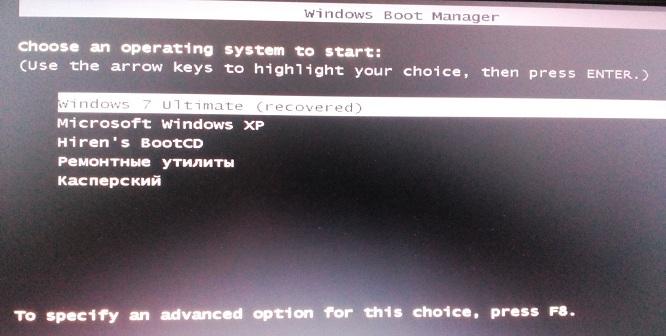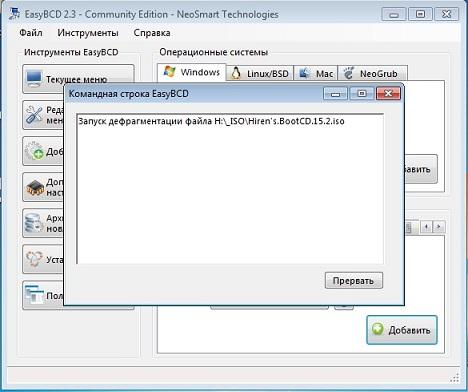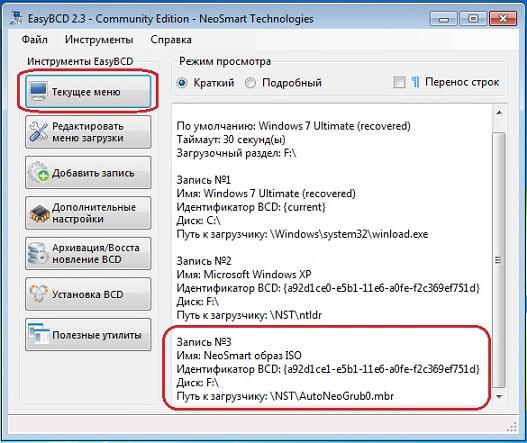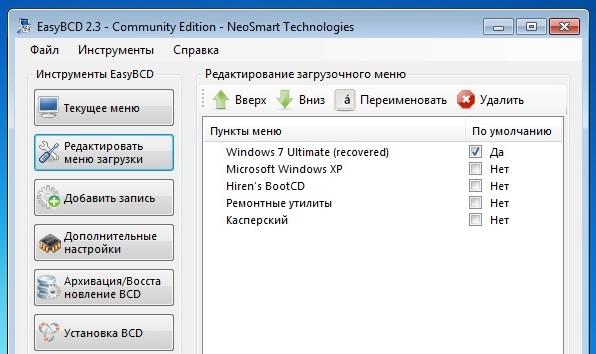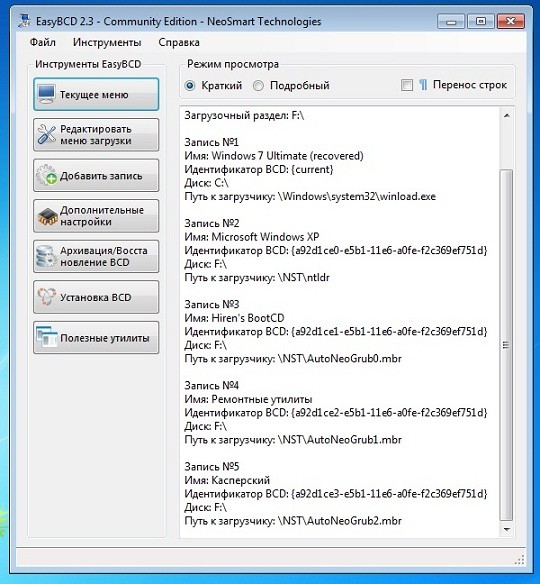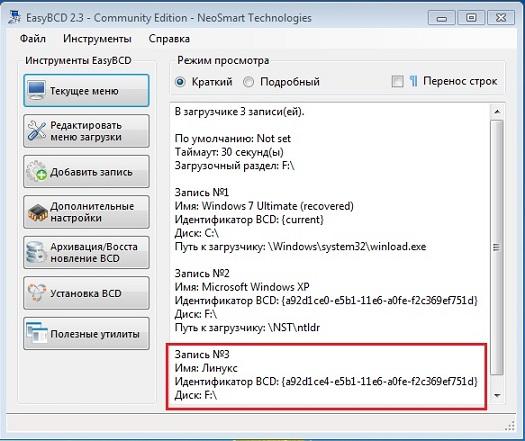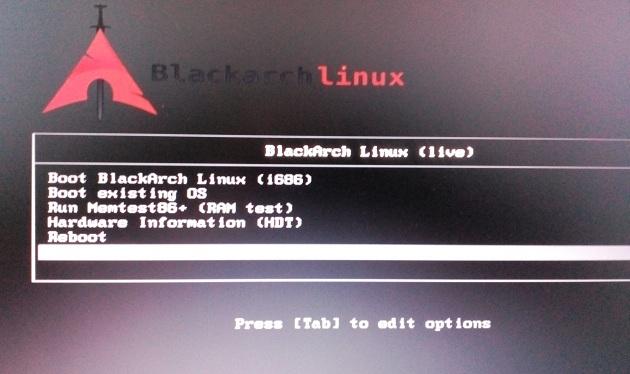В статье показывается как загружаться с образа любого диска, имеющегося на компьютере, через загрузочное меню системы. Разместим и загрузим любой образ диска из загрузочного меню. Никаких виртуальных машин – системы будут загружаться вживую. Никаких настроек в BIOS – система всё сделает сама. Лично я принадлежу к числу тех, кто принципиально подстраховывается. И знаю, что век Windows, которая используется в самых сложных целях, бывает крайне недолог. Учитывая это, ваш покорный слуга давно запасся набором ремонтных утилит в готовых сборках в виде дисков или флешек, которые выручают и меня и других. Но так как от разного рода махинаций страдаю прежде всего я сам, мне пришла в голову использовать все имеющиеся сборки сразу, причём не прибегая к целой сумке DVD дисков или набору флешек: мне порой достаточно лишь образа, хранимого в специальном отделе моего диска.
Предлагаю вам вариант как загрузить образ диска из загрузочного меню Windows.
Как выглядит загрузочное меню обычного пользователя? Думаю, эти картинки знакомы всем:


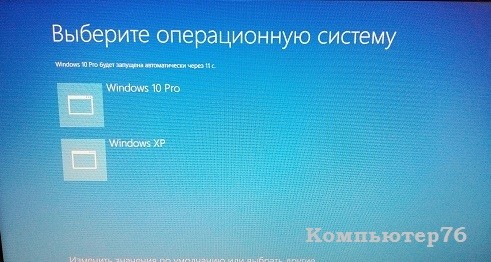
Если возникают проблемы, то загрузочное меню Windows для выбора особых режимов (нажатие F8) выглядит так:
А теперь мы сделаем так, чтобы образ выбранного нами диска показался в этом самом меню. И оттуда можно было бы с ним преспокойно работать.
Как загрузить образ диска из загрузочного меню Windows: что понадобится?
- знакомая всем программа EasyBCD
- собственно выбранный образ
Перед тем, как начать. Пользователю следует помнить, что загрузочные диски, распространяемые по сети, выполняются в нескольких типах специфических сред. Голову сейчас забивать не будем, но мы сегодня будем сталкиваться с двумя основными типами дисков. Чаще всего это диски на основе WinPE и дистрибутивы Linux. Потому для различных дисков придётся использовать и различные настройки программы. Не думаю, что набор необходимых вам образов блещет многообразием, а потому после некоторой подготовки вы быстренько уловите суть настроек.
Запускаем EasyBCD 2.3. Щёлкаем по кнопке Добавить запись:

Укажите путь, где хранится образ диска. У меня – это внешний жёсткий диск, у вас – любая папка с образами загрузочных дисков. Пару мгновений на обработку файла программой:
И готово. Проверяем прямо в программе:
Однако, если всё оставить как есть, запись в загрузочном меню окажется безмолвной и шаблонной (им всем по умолчанию присваивается имя NeoSmart):
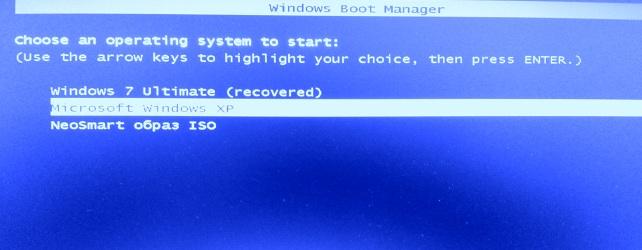 Так что сразу переименуйте запись прямо при создании:
Так что сразу переименуйте запись прямо при создании:
Загрузить образ диска из загрузочного меню: сколько дисков можно добавить?
Думаю, меню справится со всеми необходимыми нам потребностями. Вот как загрузочное меню выглядело в определённый период у меня:
Все образы дисков, какие вы видите отлично загружаются и работают. Также, несмотря на предостережение программы EasyBCD, отлично загрузился один из рабочих живых дистрибутивов Linux:
Теперь, если подготовиться заранее, вы можете без использования привода, флешки и внешнего HDD загружаться с любого загрузочного образа диска, хранящегося прямо на этом жёстком диске компьютера для безопасного сеанса в сети или проведения диагностических работ с системой. Без выставления в BIOS и UEFI компьютера.
P.S. Похожим методом можно легко установить Windows прямо с жёсткого диска, имея лишь образ диска Windows на HDD вашего компьютера.
Успехов